3Dmax结合PS制作超酷的建筑物效果图
文章来源于 朱峰社区,感谢作者 情非得已 给我们带来经精彩的文章!设计教程/设计教程/3DMAX教程2014-06-10
在今天的教程中,K.Shane需要进一步研究如何在3dsmax渲染到后处理融合和Photoshop的元素,以达到最好的结果,尽快,尽可能有效地。让我们来看看。
在今天的教程中,K.Shane需要进一步研究如何在3dsmax渲染到后处理融合和Photoshop的元素,以达到最好的结果,尽快,尽可能有效地。让我们来看看。
最终产品

人们总是问我关于我过去的教程中所涉及的工作流程,所以我决定放在一起后,我的更详细的技术解释一些。我开始与一些场景的提示,然后进行整体测试的渲染工作流程和渲染输出设置,然后移动到合成!在本教程中,我不会讨论建模,纹理或灯光,因为它纯粹是一个专注于后期制作。

场景设置技巧
提示1
在VRAY渲染设置“选项卡中,我采用了同样的云/天空图像的环境,覆盖,的反射覆盖,的折射覆盖渠道,以确保我们可以看到白云倒映在建筑物的窗户。已提出了从1.0到3.0 的倍数值,以增加强度的反射在我们的场景中,它有明亮的玻璃,使之更生动的效果。
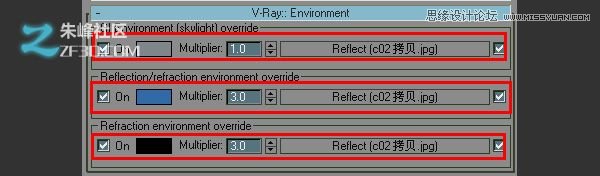
技巧2
在这个镜头中,我也产生了一些低多边形的建筑和他们背后的摄像头,因此,他们也将反映在windows。
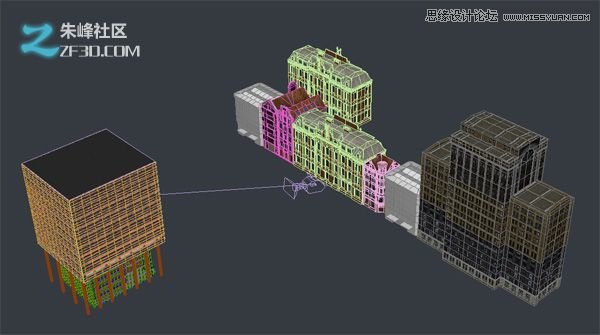
提示3
最后,玻璃材料本身使用的凹凸通道,这将产生一个更真实的反映了整个场景中的位图。
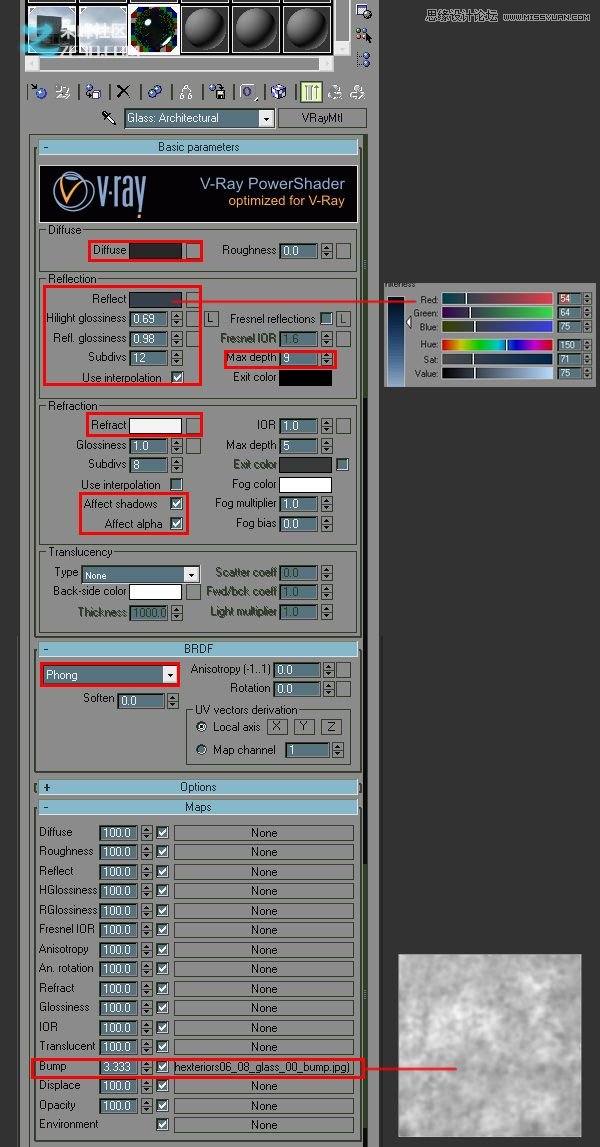
渲染设置工作流程
第1步
这里是非常低质量的渲染设置,我在此拍摄时,调整材料的设置。确保有光泽的效果是关闭的,因为它极大地提高了渲染时间。
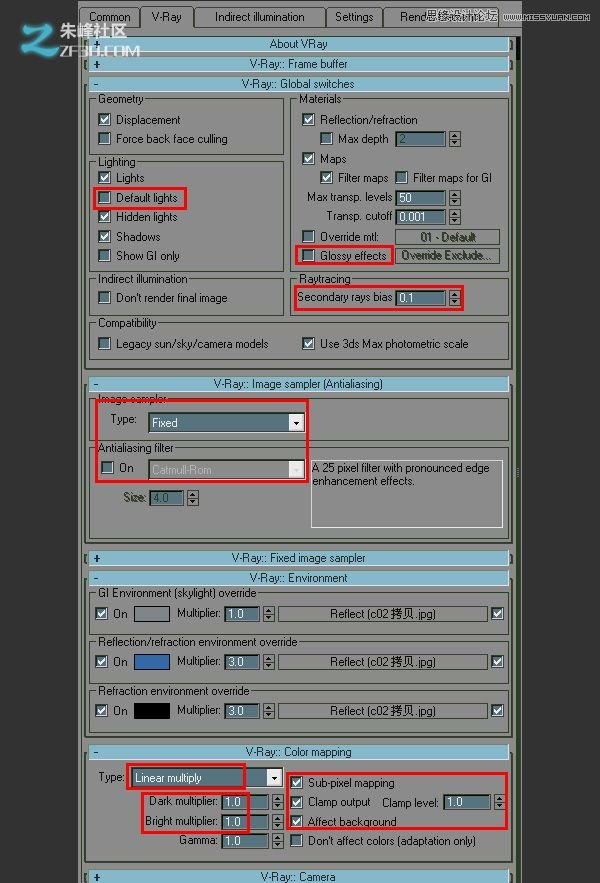
第2步
这里是IndirectIllumination设置。
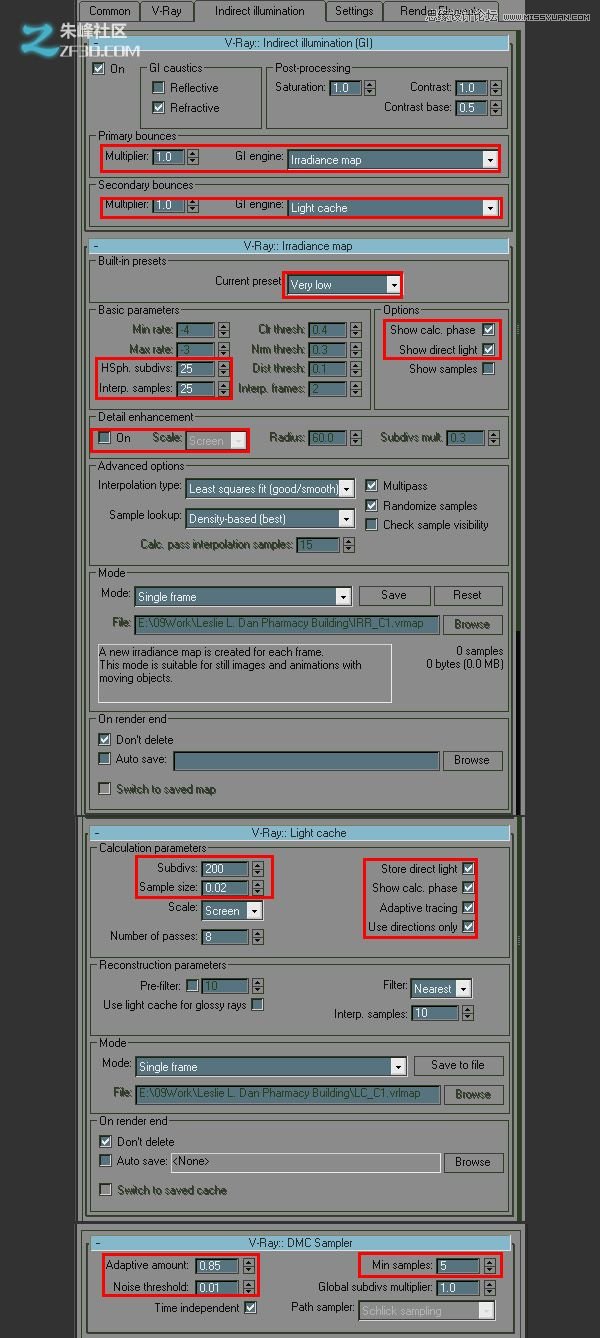
第3步
的后期制作过程中,我们还需要一个色块图像,这样我们就可以很容易地使局部色彩校正融合和Photoshop。下面是一个例子后,我们的图像的类型:
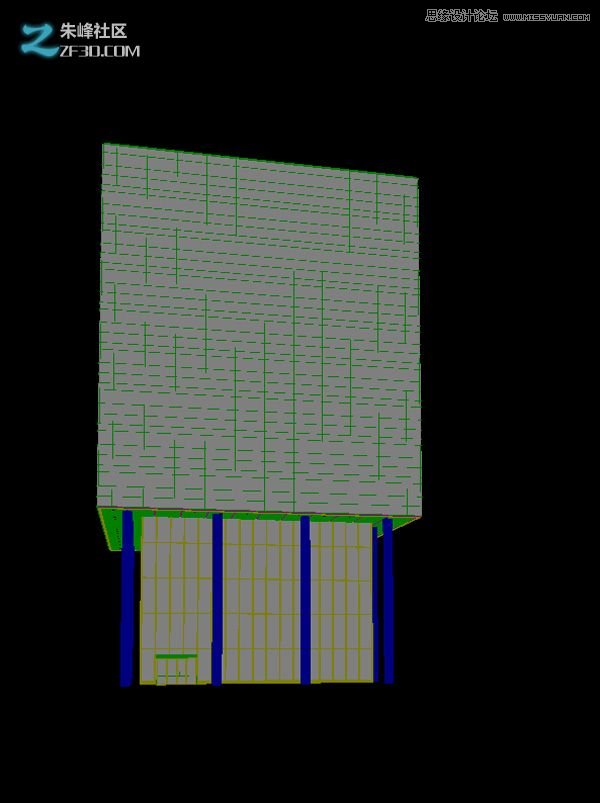
 情非得已
情非得已
推荐文章
-
 3ds Max实例教程:冰爽夏日餐桌场景2011-09-02
3ds Max实例教程:冰爽夏日餐桌场景2011-09-02
-
 室内灯光表现中异型暗藏灯打法2010-11-12
室内灯光表现中异型暗藏灯打法2010-11-12
-
 室外教程:室外夜景图制作过程2010-10-28
室外教程:室外夜景图制作过程2010-10-28
-
 3DsMAX制作漂亮的高贵首饰流程2010-09-02
3DsMAX制作漂亮的高贵首饰流程2010-09-02
-
 3ds MAX实例教程:制作汽车轮胎并给轮胎建模2010-06-27
3ds MAX实例教程:制作汽车轮胎并给轮胎建模2010-06-27
-
 3D MAX新增Autodesk材质来制作环保概念车2010-06-12
3D MAX新增Autodesk材质来制作环保概念车2010-06-12
-
 3D MAX使用放样建模方法给步枪建模2010-06-12
3D MAX使用放样建模方法给步枪建模2010-06-12
-
 3D MAX使用NURBS方法给贪吃虫建模2010-06-12
3D MAX使用NURBS方法给贪吃虫建模2010-06-12
-
 3D MAX实例教程:制作漂亮的盆景花朵2010-05-27
3D MAX实例教程:制作漂亮的盆景花朵2010-05-27
-
 3D MAX实例教程:制作游戏风格场景2010-05-27
3D MAX实例教程:制作游戏风格场景2010-05-27
热门文章
-
 3ds MAX绘制逼真的劳力士手表效果图
相关文章8992017-09-22
3ds MAX绘制逼真的劳力士手表效果图
相关文章8992017-09-22
-
 3DMAX实例教程:制作飘扬的旗帜效果图
相关文章63402016-06-12
3DMAX实例教程:制作飘扬的旗帜效果图
相关文章63402016-06-12
-
 3ds Max制作立体逼真的铁链效果图
相关文章26952016-06-12
3ds Max制作立体逼真的铁链效果图
相关文章26952016-06-12
-
 3Dmax制作逼真的古典凉亭效果图
相关文章54442016-06-12
3Dmax制作逼真的古典凉亭效果图
相关文章54442016-06-12
-
 3ds max制作一个有爱的麻绳效果图
相关文章17242016-05-11
3ds max制作一个有爱的麻绳效果图
相关文章17242016-05-11
-
 3DMAX中利用粒子流制作积雪效果图
相关文章33702015-09-12
3DMAX中利用粒子流制作积雪效果图
相关文章33702015-09-12
-
 3DMAX制作简单逼真的排球效果图
相关文章50532015-09-02
3DMAX制作简单逼真的排球效果图
相关文章50532015-09-02
-
 3DMAX详细解析真实草地效果图制作教程
相关文章193882015-08-23
3DMAX详细解析真实草地效果图制作教程
相关文章193882015-08-23
